Formulários
📽 Veja esta vídeo-aula no Youtube
Permitem a entrada de dados pelo usuário em uma interface gráfica semelhante a aplicações desktop, utilizando componentes comumente conhecidos pelos usuários como caixas de texto, checkboxes, combos e botões.
Marcação
Tag form
Elemento em nível de bloco que indica a presença de um formulário e deve envolver todos os componentes de entrada que serão enviados em conjunto na mesma requisição, bem como os botões de ação relacionados.
<form>
<!-- Marcação do seu formulário -->
</form>
Atributos:
action- indica o URL do recurso que processará os dados enviados (o padrão é a URL atual).method- indica o método de envio dos dados.method="get"- padrão, envia os dados codificados junto à URLaction, usando o verbo HTTP GET.method="post"- envia os dados no corpo da requisição, usando o verbo HTTP POST.
Veremos mais sobre action e method em breve.
Componentes de entrada
Os prinicipais componentes de entrada usados em formulários serão estudados na sequência. O HTML possui especificação para muitos outros, alguns não implementados por alguns navegadores (como color, date e range) outros mais maduros mas com uso fora do escopo desse curso (como filee image).
De maneira geral, escrevemos nossos componentes dentro de um form, e o envio é controlado por botões de ação descendentes do mesmo form.
Podemos agrupar visualmente campos na tela usando fieldset, e criamos rótulos para campos usando label.
A maioria dos componentes de entrada são elementos em nível de linha, criados usando a tag input. Combos e listas são criados usando select e caixas de texto com múltiplas linhas usam textarea.
Sempre devemos criar um id para identificar cada elemento de entrada, bem como criar um name (se possível com o mesmo valor de id), usado para diferenciar os dados quando enviados para serem processados.
Os elementos que permitem digitação aceitam um valor no atributo placeholder para servir de ajuda ao usuário, ocupando o espaço de digitação quando não houver conteúdo.
Você pode desabilitar um elemento de formulário usando o atributo disabled, e torná-lo somente para leitura com readonly. O atributo required marca um campo como obrigatório.
Rótulos
Identificam um campo no formulário.
- Sempre use
forpara indicar oiddo componente identificado.
<label for="nome_usuario">Digite o seu nome:</label>
Caixa de texto
Permitem a digitação livre de strings.
- Defina um valor inicial através do atributo
value. - Defina um limites de tamanho com
minlength(mínimo) emaxlenghtmáximo.
Exemplo 1:
<label for="usuario">Usuário</label>
<input type="text" name="usuario" id="usuario">

Exemplo 2:
<label for="usuario">Usuário</label>
<input type="text" name="usuario" id="usuario" value="Tatiana">

Usar type="text" é opcional, pois é o valor padrão.
Caixa de texto numérica
Aceita somente números.
- Defina valores limites com
min(mínimo) emax(máximo).
Exemplo 1:
<label for="numero_filhos">Filho(s)</label>
<input type="number" name="numero_filhos" id="numero_filhos">

Exemplo 2:
<label for="numero_filhos">Filho(s)</label>
<input type="number" name="numero_filhos" id="numero_filhos" value="0">

Caixa de senha
Esconde os valores digitados. Usado para entrada de senhas.
Exemplo 1:
<label for="senha">Senha</label>
<input type="password" name="senha" id="senha">

Exemplo 2:
<label for="senha">Senha</label>
<input type="password" name="senha" id="senha" value="minha senha">

Checkbox
Entrada de valores boolean.
- Adicione o atributo
checkedpara torná-lo pré-marcado.
Exemplo 1:
<input type="checkbox" name="concordo" id="concordo">
<label for="concordo">Li e concordo</label>

Exemplo 2:
<input type="checkbox" name="concordo" id="concordo" checked>
<label for="concordo">Li e concordo</label>

Caixa de texto com múltiplas linhas
Entrada de textos longos, possivelmente com quebra de linha.
- Use
rowsecolspara definir a quantidade padrão de caracteres em linhas e colunas. - O conteúdo interno da tag
textareadefine seu valor inicial.
Exemplo 1:
<label for="comentario">Comentário</label>
<textarea name="comentario" id="comentario" cols="30" rows="5"></textarea>
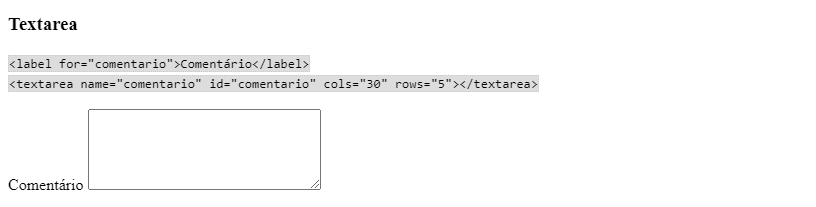
Exemplo 2:
<label for="comentario">Comentário</label>
<textarea name="comentario" id="comentario" cols="30" rows="5">Achei muito bom!</textarea>
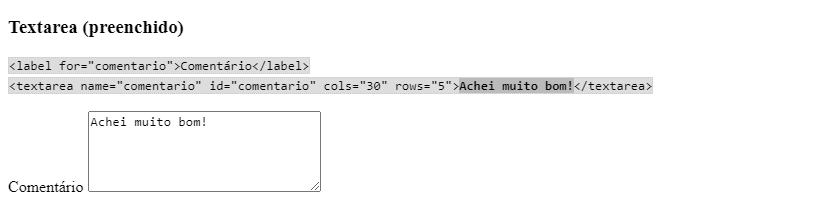
Combo box ou caixa de seleção
Permite que seja seleciona uma opção (option) disponível em uma lista (select).
- Use
valuepara definir o valor de cadaoption. - Use o atributo
selectedpara marcar a opção pré-selecionada. - Use
sizepara criar uma lista “aberta” com o número de linhas indicado.
Exemplo 1:
<label for="cidade">Cidade</label>
<select name="cidade" id="cidade">
<option value="">-- selecione --</option>
<option value="ita">Itanhaém</option>
<option value="mga">Mongaguá</option>
<option value="pbe">Peruíbe</option>
</select>
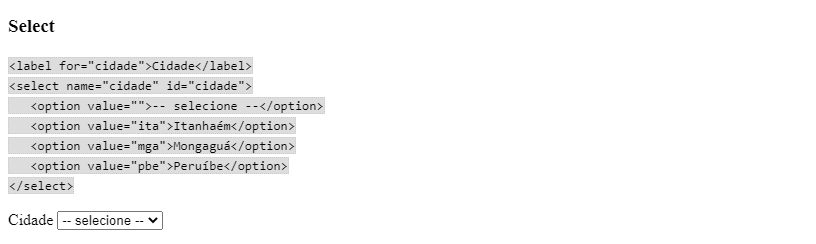
Exemplo 2:
<label for="cidade">Cidade</label>
<select name="cidade" id="cidade">
<option>-- selecione --</option>
<option value="ita">Itanhaém</option>
<option selected value="mga">Mongaguá</option>
<option value="pbe">Peruíbe</option>
</select>
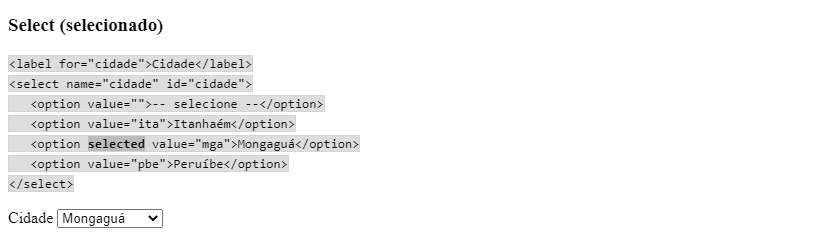
Exemplo 3:
<label for="cidade">Cidade</label>
<select name="cidade" id="cidade" size="5">
<option value="ita">Itanhaém</option>
<option value="mga" selected>Mongaguá</option>
<option value="pbe">Peruíbe</option>
</select>
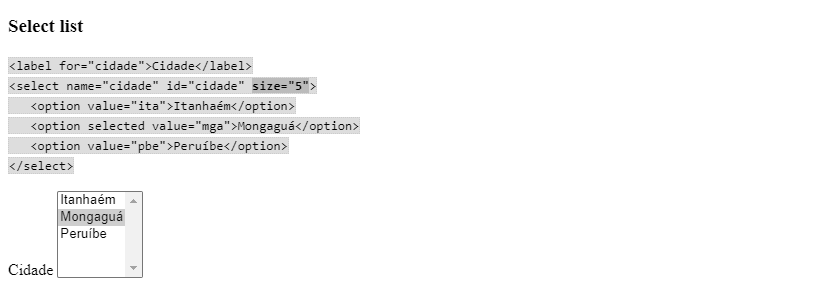
Radio e fieldset
Radios são componentes de grupo, onde somente um elemento de cada grupo pode ser selecionado por vez.
- Defina o mesmo
namepara radios do mesmo grupo.- Não use o mesmo
id, já que ele deve ser único no documento.
- Não use o mesmo
- Use
valuepara definir o valor de cada radio. - Adicione o atributo
checkedpara tornar um radio pré-marcado.
Você pode utilizar o agrupador visual fieldset com o rótulo legend para separar grupos de radios em seu formulário. Seu uso não é obrigatório, e também não é vinculado aos radios, podendo ser usado em qualquer situação.
- Use o elemento
fieldsetentre todos os elementos do grupo. - Adicione um elemento
legendnofieldsetpara indicar uma legenda.
Exemplo 1:
<fieldset>
<legend>Possui habilitação?</legend>
<input type="radio" name="habilitacao" id="habilitacao_s" value="s">
<label for="habilitacao_s">Sim</label>
<input type="radio" name="habilitacao" id="habilitacao_n" value="n">
<label for="habilitacao_n">Não</label>
<input type="radio" name="habilitacao" id="habilitacao_nr" value="nr">
<label for="habilitacao_nr">Prefiro não responder</label>
</fieldset>
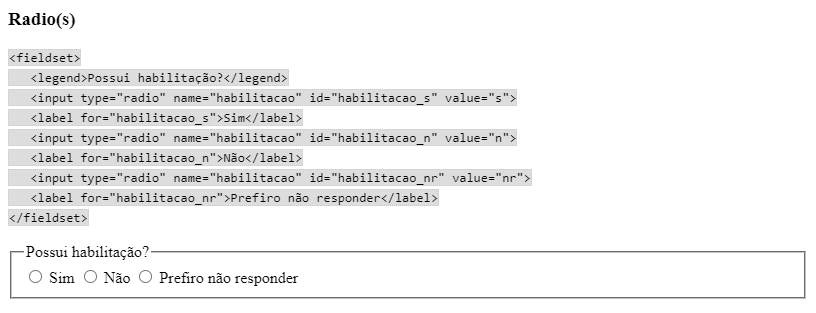
Exemplo 2:
<fieldset>
<legend>Possui habilitação?</legend>
<input type="radio" name="habilitacao" id="habilitacao_s" value="s">
<label for="habilitacao_s">Sim</label>
<input type="radio" checked name="habilitacao" id="habilitacao_n" value="n">
<label for="habilitacao_n">Não</label>
<input type="radio" name="habilitacao" id="habilitacao_nr" value="nr">
<label for="habilitacao_nr">Prefiro não responder</label>
</fieldset>
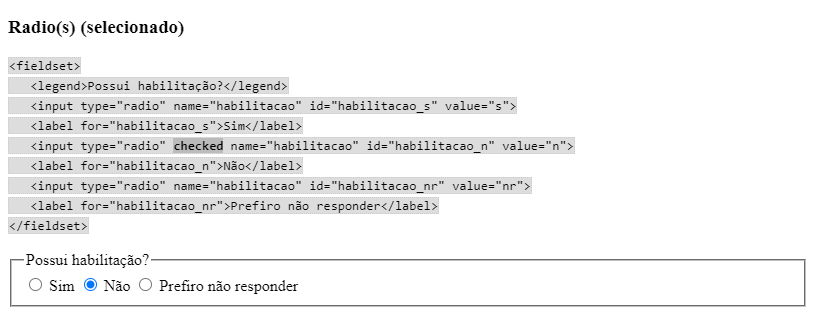
Botões de ação
Permitem o acionamento do formulário.
submitcria um botão de envio.resetcria um botão que volta os campos para seu valor inicial.- Você pode utilizar qualquer tipo de conteúdo junto ao texto do botão.
Exemplos:
<button type="submit">Enviar</button>
<button type="reset">Reiniciar</button>

Não use input type="submit" ou "reset", pois são muito mais difíceis de estilizar.
Estilização
Os elementos podem variar muito de uma plataforma para outra, em seu visual e em sua experiência. Há uma capacidade limitada de estilização, portanto faça muitos testes em tudo que mudar.
Fontes geralmente são bem aceitas, porém devem ser sempre ajustadas pois são herdadas da plataforma, e não da folha de estilo do navegador.
As propriedades de box-model são bem suportadas, mas tem valores iniciais bem diferentes em cada componente. Considere utilizar box-sizing: border-box; e ajustar padding e margin, já que cada elemento pode ter um tipo de borda diferente dos demais.
Estilizar fieldset e legend pode ser bem complicado. Evite usar se possível.
Use a propriedade CSS outline: none; para remover o contorno que algumas plataformas deixam em torno de elementos com o foco do usuário.
Use a propriedade CSS cursor para definir diferentes cursores para um item:
default- padrão (seta)none- sem cursorpointer- linkhelp- ajudawait- aguardando (ampulheta)text- cursor para seleção de textonot-allowed- clique não permitido
Pseudo-classes para itens de formulário:
:focus- elementos com o foco do usuário:requirede:optional- elementos obrigatórios e opcionais:valide:invalid- elementos válidos e inválidos (em relação arequired,min/maxeminlenght/maxlength, por exemplo):enablede:disabled- elementos habilitados e desabilitados:read-onlye:read-write- elementos somente para leitura ou não:checked- elementos selecionados (check e radio)